Διαφήμιση
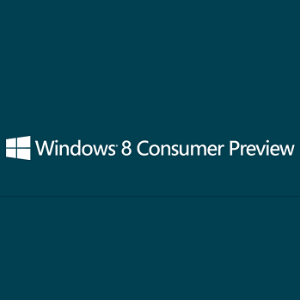 Κυκλοφόρησε στα τέλη Φεβρουαρίου, η προεπισκόπηση καταναλωτή των Windows 8 είναι ζωντανή, έτοιμη και περιμένει από οποιονδήποτε να το κατεβάσει και να την εγκαταστήσει για να δοκιμάσει την ομορφιά του Metro UI και αποκτήστε μια εκτίμηση για το πώς μπορεί να λειτουργήσει σε ένα tablet και αν είναι μια χρησιμοποιήσιμη διεπαφή για ένα ποντίκι ελεγχόμενο συσκευή.
Κυκλοφόρησε στα τέλη Φεβρουαρίου, η προεπισκόπηση καταναλωτή των Windows 8 είναι ζωντανή, έτοιμη και περιμένει από οποιονδήποτε να το κατεβάσει και να την εγκαταστήσει για να δοκιμάσει την ομορφιά του Metro UI και αποκτήστε μια εκτίμηση για το πώς μπορεί να λειτουργήσει σε ένα tablet και αν είναι μια χρησιμοποιήσιμη διεπαφή για ένα ποντίκι ελεγχόμενο συσκευή.
Εάν σας ενδιαφέρει να κάνετε αναβάθμιση στην επόμενη έκδοση των Windows, τότε αυτή είναι η ευκαιρία σας να μάθετε εάν Τα Windows 8 - η πιο επαναστατική έκδοση από τα Windows 95 - είναι κατάλληλα για εσάς και τον τρόπο που χρησιμοποιείτε υπολογιστή. Τουλάχιστον, η προεπισκόπηση προσφέρει μια πιο γυαλισμένη έκδοση της προηγούμενης προεπισκόπησης προγραμματιστή των Windows 8 και επιτρέπει σε δυνητικούς κατόχους tablet Windows να βλέπουν ακριβώς πώς θα μπορούν να αλληλεπιδρούν με τις εφαρμογές τους.
Οφέλη από την προεπισκόπηση των καταναλωτών
Ποιο είναι λοιπόν το νόημα της προεπισκόπησης των καταναλωτών;
Υπάρχουν διάφοροι λόγοι για αυτό, ιδίως για τους τυπικούς καταναλωτές (σε αντίθεση με τους προγραμματιστές) και τους μικρούς επιχειρήσεις για να ελέγξουν αν η νέα έκδοση των Windows αξίζει να αγοραστεί όταν κυκλοφορήσει αργότερα Αυτή την χρονιά. Η αναβάθμιση σε ένα νέο λειτουργικό σύστημα μπορεί να είναι μια διεξοδική και ολοκληρωμένη διαδικασία για ορισμένες επιχειρήσεις, ειδικά για αυτές δεν έχετε ένα τυπικό δίκτυο και για ορισμένους, οι αυτοματοποιημένες και κεντρικές κυκλοφορίες νέων λειτουργικών συστημάτων δεν είναι δυνατόν.
Ομοίως, οι οικιακοί χρήστες μπορεί να έχουν ένα συγκεκριμένο σύνολο εφαρμογών και παιχνιδιών που απολαμβάνουν τακτικά. Χωρίς την ευκαιρία να ελέγξετε εάν αυτά θα λειτουργούν στην έκδοση προεπισκόπησης, η αναβάθμιση θα μπορούσε να αποδειχθεί ακριβό λάθος. Η κατοχή των πληροφοριών πριν από την αναβάθμιση στα Windows 8 θα μπορούσε να εξοικονομήσει χρήματα, χρόνο και περιττό χάος με τις επανεγκαταστάσεις.
Προετοιμασία για εγκατάσταση σε Windows 7 / Υφιστάμενο λειτουργικό σύστημα
Για να δοκιμάσετε την προεπισκόπηση καταναλωτή των Windows 8, θα χρειαστεί να κάνετε λήψη του προγράμματος εγκατάστασης από αυτήν τη σελίδα. Θα χρειαστεί μια διεύθυνση ηλεκτρονικού ταχυδρομείου και την τοποθεσία σας - παρακολουθήστε το πλαίσιο ελέγχου, το οποίο εάν σημειωθεί θα οδηγήσει σε μηνύματα ηλεκτρονικού ταχυδρομείου από τη Microsoft.
Το επόμενο βήμα είναι να κάνετε κλικ στο Λήψη προεπισκόπησης καταναλωτή των Windows 8 κουμπί για λήψη του προγράμματος εγκατάστασης. Αυτό θα πρέπει στη συνέχεια να εκτελεστεί στο υπάρχον λειτουργικό σας σύστημα για να εγκαταστήσετε τα Windows 8.
Λάβετε υπόψη ότι η επαναφορά στο τρέχον λειτουργικό σας σύστημα θα είναι δυνατή μόνο με χρήση δίσκου ανάκτησης ή διαμερίσματος ή με επανεγκατάσταση. Ως εκ τούτου, θα πρέπει να αντιμετωπίζετε αυτήν τη διαδικασία σαν να εγκαταστήσατε οποιοδήποτε άλλο λειτουργικό σύστημα και να κάνετε τις κατάλληλες προετοιμασίες δημιουργίας αντιγράφων ασφαλείας.
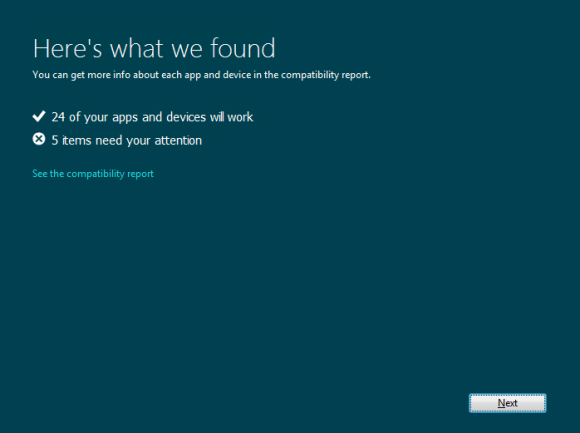
Όταν εκτελείτε για πρώτη φορά το Windows8-ConsumerPreview-setup.exe αρχείο θα σας ζητηθεί να ξεκινήσετε έναν έλεγχο συμβατότητας. Αυτός είναι ένας καλός τρόπος για να μάθετε εάν το λειτουργικό σύστημα θα λειτουργεί με τις υπάρχουσες επιλογές υλικού και λογισμικού.
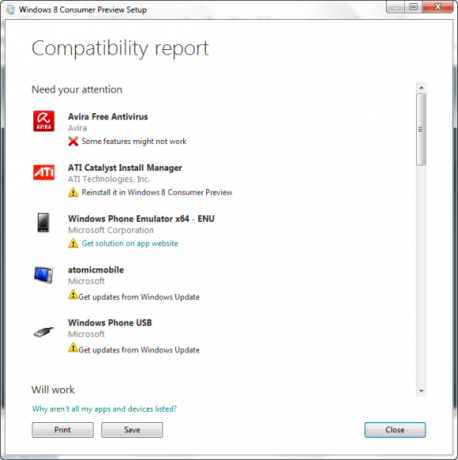
Συχνά το μόνο που χρειάζεται να κάνετε είναι να αναβαθμίσετε προγράμματα οδήγησης ή να επανεγκαταστήσετε λογισμικό μετά την αναβάθμιση, αλλά να γνωρίζετε ότι, όπως στην παραπάνω εικόνα, ορισμένα στοιχεία δεν έχουν λύσεις σε αυτό το στάδιο.
Εγκατάσταση προεπισκόπησης καταναλωτή των Windows 8
Εάν είστε ικανοποιημένοι με τον παραπάνω έλεγχο, τότε θα είστε έτοιμοι να προχωρήσετε στην εγκατάσταση. Κάντε κλικ Επόμενο για να ξεκινήσετε - θα πρέπει να είστε συνδεδεμένοι στον Ιστό και ο εγκαταστάτης θα συλλέξει έναν αριθμό-κλειδί προϊόντος ειδικά για την έκδοση.
Σε αυτό το σημείο το μικρό πρόγραμμα εγκατάστασης θα ξεκινήσει τη λήψη της προεπισκόπησης και θα μπορείτε να συνεχίσετε να χρησιμοποιείτε τα Windows μέχρι να ολοκληρωθεί. Αυτή η λήψη μπορεί να τεθεί σε παύση και να συνεχιστεί ανά πάσα στιγμή.
Μόλις ολοκληρωθεί, θα σας δοθεί η ευκαιρία να εγκαταστήσετε την προεπισκόπηση καταναλωτή των Windows 8 στον υπολογιστή σας τώρα, αργότερα ή ακόμα και σε ξεχωριστό διαμέρισμα.
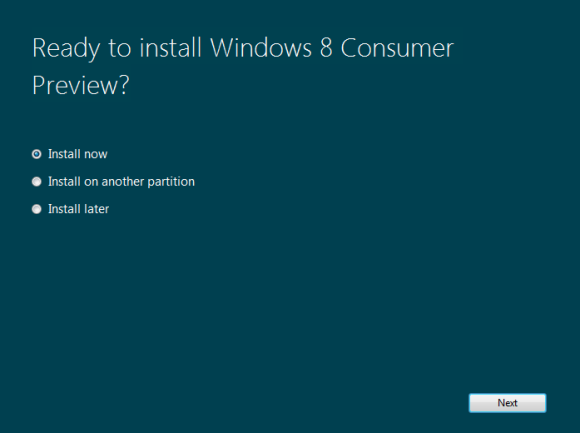
Κάντε κλικ Επόμενο για να συνεχίσετε τη διαδικασία, διαμορφώνοντας τις τοπικές επιλογές όπως απαιτείται. Δεν θα χρειαστεί πολύς χρόνος για την εγκατάσταση του λειτουργικού συστήματος - θα γνωρίζετε πότε είναι έτοιμο ως σύνδεση Θα εμφανιστεί μια οθόνη, ζητώντας σας μια διεύθυνση email του Windows Live (μπορείτε επίσης να δημιουργήσετε έναν τοπικό λογαριασμό).
Λάβετε υπόψη ότι υπάρχει μια εναλλακτική λήψη που μπορεί να θέλετε να χρησιμοποιήσετε εάν προτιμάτε να εγκαταστήσετε απευθείας σε ένα νέο διαμέρισμα σκληρού δίσκου:
Κατεβάστε Προεπισκόπηση καταναλωτή των Windows 8 (32-bit)
Χασίσι: E91ED665B01A46F4344C36D9D88C8BF78E9A1B39
Κατεβάστε Προεπισκόπηση καταναλωτή των Windows 8 (64-bit)
Hash: 1288519C5035BCAC83CBFA23A33038CCF5522749
Αυτά τα αρχεία ISO μπορούν να εγγραφούν σε δίσκο και να χρησιμοποιηθούν όπως απαιτείται. Σημειώστε ότι το Hash χρησιμοποιείται κατά την εγκατάσταση της προεπισκόπησης καταναλωτή αντί για έναν τυπικό αριθμό-κλειδί προϊόντος.
Διαμόρφωση της προεπισκόπησης καταναλωτή των Windows 8 στο VirtualBox
Προφανώς υπάρχει πολύς χρόνος και γενικός οργανισμός κατά την προετοιμασία του υπολογιστή σας πριν από την εγκατάσταση των Windows 8 Προεπισκόπηση καταναλωτή, αλλά ευτυχώς υπάρχει μια εναλλακτική λύση στο σχήμα του δωρεάν εργαλείου VirtualBox από Μαντείο. Μπορείτε να πραγματοποιήσετε λήψη του αντιγράφου σας με αυτός ο σύνδεσμος.
Για να προχωρήσετε, θα πρέπει να κατεβάσετε ένα αντίγραφο της προεπισκόπησης καταναλωτή των Windows 8 μέσω των συνδέσμων στην προηγούμενη ενότητα, που αντιστοιχούν στον τύπο αρχιτεκτονικής που προτιμάτε.
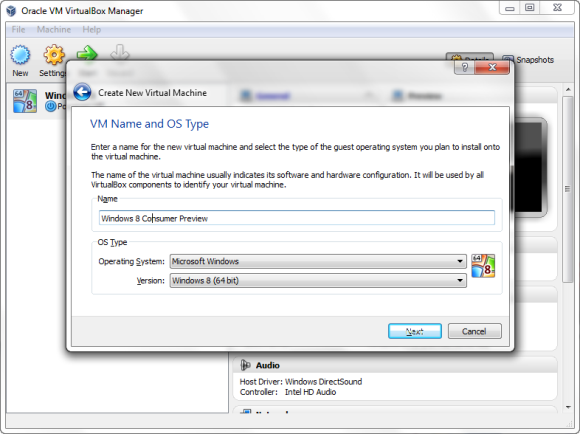
Μετά τη λήψη και την εγκατάσταση, το VirtualBox μπορεί να ρυθμιστεί ώστε να φιλοξενεί την προεπισκόπηση καταναλωτή των Windows 8. Κάντε κλικ Νέος για να ανοίξετε τον οδηγό και να εισαγάγετε το όνομα του λειτουργικού συστήματος καθώς και να επιλέξετε τη σωστή έκδοση (με βάση αυτό που έχετε κατεβάσει). Σημειώστε ότι μπορείτε να χρησιμοποιήσετε το κουμπί επιστροφής στο VirtualBox για να επιστρέψετε ένα βήμα ανά πάσα στιγμή, εάν πιστεύετε ότι έχετε κάνει κάποιο σφάλμα.
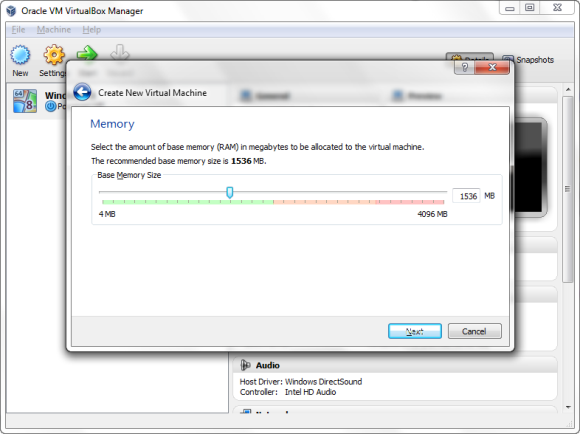
Κάντε κλικ Επόμενο για να συνεχίσετε και επιλέξτε τη μνήμη που απαιτείται (η προεπιλογή είναι εντάξει) για το λειτουργικό σύστημα επισκεπτών.
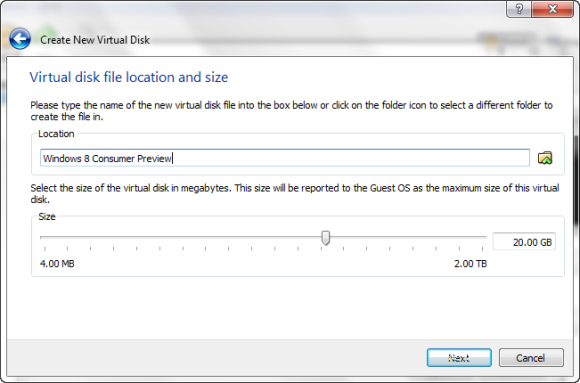
Ακολουθώντας αυτό Επόμενο θα σας μεταφέρει στην οθόνη του σκληρού δίσκου, όπου δημιουργείται ένας εικονικός δίσκος. Και πάλι οι προεπιλογές μπορούν να γίνουν αποδεκτές.
Αφού κάνετε κλικ Επόμενο θα δείτε μια λίστα επιλογών για να επιλέξετε σε ποια μορφή θα δημιουργήσετε τον εικονικό δίσκο. Ένας εικονικός δίσκος είναι ένα αρχείο στον φυσικό σκληρό σας δίσκο που μπορεί να χρησιμοποιηθεί ως σκληρός δίσκος από μια εφαρμογή εικονικοποίησης όπως το VirtualBox. Μπορεί να μετακινηθεί και να ανοίξει σε διαφορετική εικονική μηχανή, εάν είναι απαραίτητο, είτε πρόκειται για VirtualBox, VMware ή ακόμα και Parallels. Ως εκ τούτου, η σωστή επιλογή εδώ μπορεί να καθορίσει πώς θα χρησιμοποιήσετε την εικονική έκδοση των Windows 8.
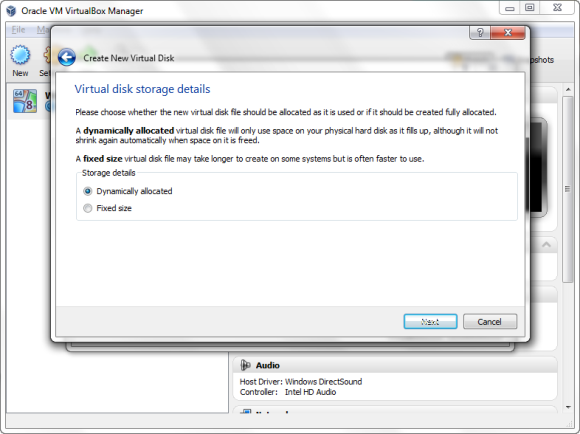
Στην επόμενη οθόνη επιλέξτε τον τύπο αποθήκευσης δίσκου που θέλετε - για άλλη μια φορά, την προεπιλεγμένη επιλογή του Δυναμικά κατανεμημένο είναι εντάξει, αλλά μπορείτε επίσης να επιλέξετε Σταθερό μέγεθος και καθορίστε ένα ακριβές όριο εάν είναι απαραίτητο. Μια δυναμικά εκχωρημένη εικονική μονάδα δίσκου θα αυξηθεί και θα συρρικνωθεί όπως απαιτείται, κάτι που μπορείτε να ορίσετε όταν κάνετε κλικ Επόμενο.
Τέλος, κάντε κλικ Επόμενο για να μεταβείτε στην οθόνη σύνοψης και να ελέγξετε τις επιλογές σας και, στη συνέχεια, πατήστε το Δημιουργώ κουμπί.
Εγκατάσταση προεπισκόπησης καταναλωτή των Windows 8 στο VirtualBox
Το επόμενο βήμα είναι να εγκαταστήσετε τα Windows 8 Consumer Preview, μια διαδικασία που ξεκινά όταν κάνετε κλικ Αρχή στην κονσόλα VirtualBox Manager.
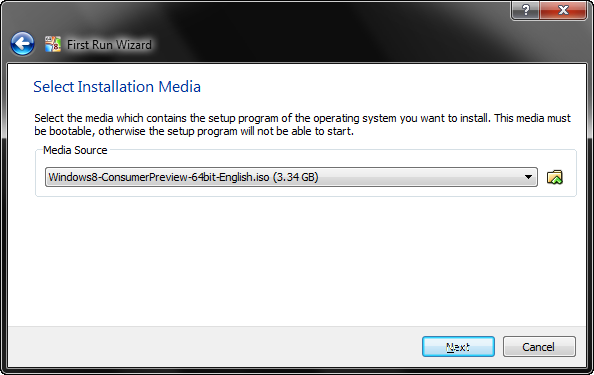
Σε αυτό το σημείο το Οδηγός πρώτης εκτέλεσης θα εμφανιστεί, το οποίο θα χρησιμοποιήσετε για να βρείτε το μέσο εγκατάστασης, είτε το ISO που κατεβάσατε νωρίτερα είτε τη φυσική μονάδα που κρατά το δίσκο στον οποίο τον κάνατε. Κάντε κλικ Επόμενο για επιβεβαίωση και Αρχή για να ξεκινήσει - η εικονική μηχανή θα ξεκινήσει και θα ξεκινήσει η εγκατάσταση του νέου λειτουργικού συστήματος.
Επιλέξτε τις τοπικές επιλογές σας, κάντε κλικ στο Επόμενο και μετά χρησιμοποιήστε το Εγκατάσταση τώρα για να ρυθμίσετε τα Windows 8. Στη συνέχεια, θα σας ζητηθεί ο κωδικός προϊόντος - χρησιμοποιήστε: NF32V-Q9P3W-7DR7Y-JGWRW-JFCK8.
Μέσα σε λίγα λεπτά, η νέα προεπισκόπηση καταναλωτή των Windows 8 θα εγκατασταθεί στην εικονική σας μηχανή, έτοιμη να δοκιμάσετε.
συμπέρασμα
Όποια μέθοδο και αν χρησιμοποιείτε για να απολαύσετε την προεπισκόπηση καταναλωτή των Windows 8, θυμηθείτε ότι αυτή είναι η ευκαιρία σας να αφιερώσετε χρόνο για να δοκιμάσετε τα Windows 8 πριν βγει. Ίσως να μην αισθάνεστε άνετα με το περιβάλλον εργασίας χρήστη του Μετρό, για παράδειγμα (αν και αυτό μπορεί να απενεργοποιηθεί) ή μπορεί να διαπιστώσετε ότι υπάρχει πρόβλημα συμβατότητας με λογισμικό παλαιού τύπου που θα σας καθιστούσε αναβάθμιση.
Είτε έτσι είτε αλλιώς, με το κόστος που απαιτείται για την αγορά νέου υλικού ή ακόμη και ενός νέου λειτουργικού συστήματος, ίσως καλύτερα να εξυπηρετηθείτε απλά στηριζόμενοι στα υπάρχοντα Windows 7 - αλλά δεν θα γνωρίζετε ακριβώς πώς αισθάνεστε μέχρι να δοκιμάσετε τον καταναλωτή των Windows 8 Προεπισκόπηση. Ενημερώστε μας εάν αποφασίσατε να το δοκιμάσετε και αν ναι, ποιες είναι οι σκέψεις σας στα Windows 8.
Ο Christian Cawley είναι Αναπληρωτής Επεξεργαστής για Ασφάλεια, Linux, DIY, Προγραμματισμός και Tech Explained. Παράγει επίσης το The Really Useful Podcast και έχει εκτεταμένη εμπειρία στην υποστήριξη επιτραπέζιων υπολογιστών και λογισμικού. Συμμετέχων στο περιοδικό Linux Format, ο Christian είναι ένα Raspberry Pi tinkerer, λάτρης του Lego και λάτρεις του ρετρό gaming.
